Cách cài nhạc chuông cho iPhone miễn phí 100% 2022
Đối với rất nhiều bạn, việc khó chịu khi sử dụng iPhone chính là: cài đặt nhạc chuông điện thoại cũng bị tính phí! Do đó, trong bài viết này Tino Group sẽ hướng dẫn bạn cách cài nhạc chuông cho iPhone hoàn toàn miễn phí nhé!
Cách cài nhạc chuông sử dụng iTunes
Cách cài đặt iTunes trên máy tính Windows
Để cài đặt iTunes trên máy tính Windows tương đối đơn giản. Bạn chỉ sở hữu máy tính chạy hệ điều hành Windows 10 trở lên để có trải nghiệm tốt nhất. Cách thực hiện như sau:
Bước 1: bạn nhấn vào Microsoft Store và tìm iTunes hoặc nhấn vào link này để chuyển trực tiếp đến iTunes trên Microsoft Store.
Bước 2: bạn chỉ cần nhấn vào Install và đợi ứng dụng tải xuống hoàn tất, dung lượng của iTunes tương đối nặng sẽ hơi mất thời gian. Sau khi hoàn tất, bạn nhấn Open/ Launch để mở phần mềm iTunes trên máy tính Windows của mình.
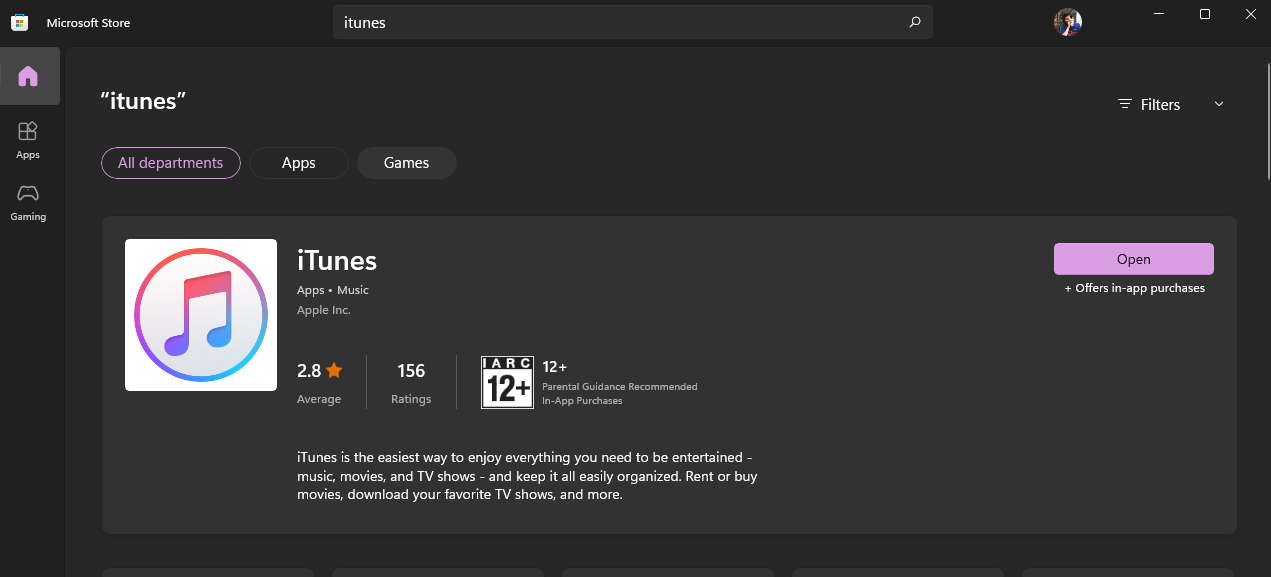
Bước 3: lúc này, bạn cần một sợi dây cáp để kết nối iPhone của bạn với máy tính có cài đặt iTunes để tiếp tục thực hiện đấy! Khi cắm xong và iTunes nhận diện được iPhone của mình, bạn nhấn Tin cậy trên iPhone để tiếp tục.
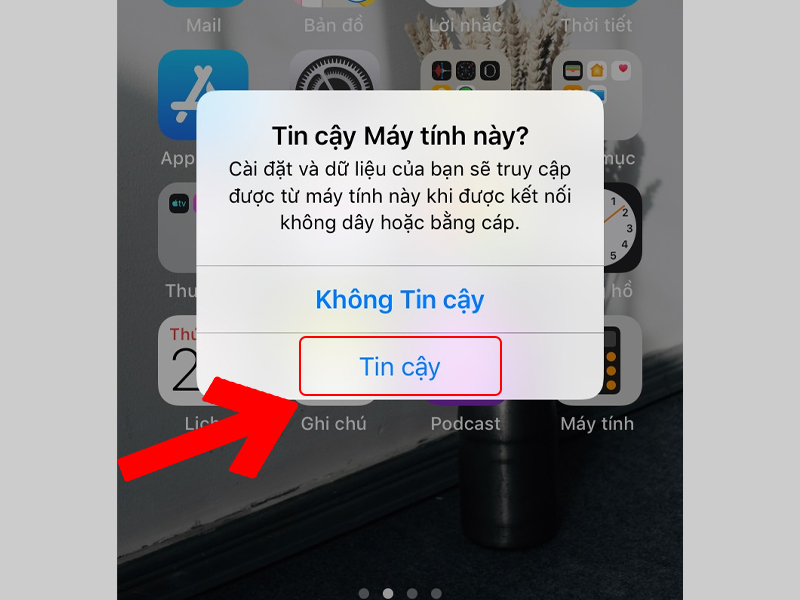
Cách cài nhạc chuông iPhone bằng iTunes
Sau khi đã mở phần mềm iTunes lên, chúng ta tiếp tục thực hiện các bước sau đây để có thể cài đặt nhạc chuông cho điện thoại iPhone của bạn nhé!
Bước 1: bạn tìm và tải một bài nhạc muốn làm nhạc chuông cho điện thoại iPhone của mình. Bạn có thể xem phần Cách để lấy nhạc trên Tik Tok làm nhạc chuông iPhone bên dưới để tìm cách tải âm thanh mp3 về máy tính nhé!
Bước 2: bạn mở lại ứng dụng iTunes và chọn vào Songs => nhấp chuột phải vào bài hát bạn muốn sử dụng và chọn Song Info.
Bước 4: bạn chọn vào tab Option để có thể điều chỉnh thời gian bắt đầu và kết thúc của bài nhạc nếu muốn tại Start – Stop sau đó nhấn vào OK.
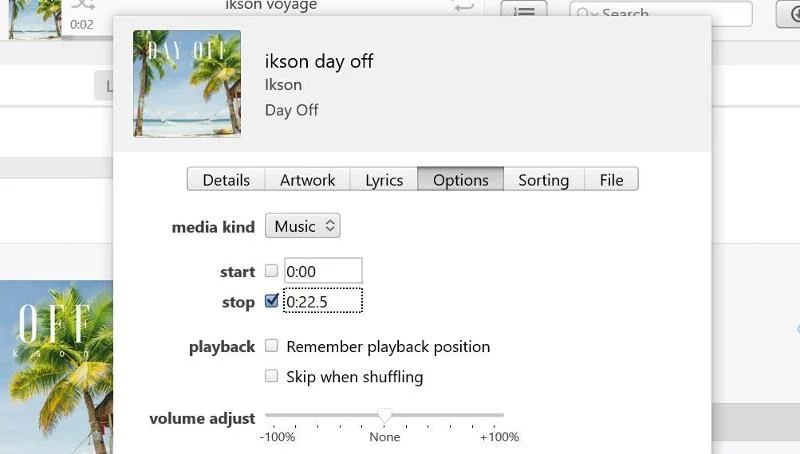
Bước 5: do Apple có “hệ sinh thái riêng” nên họ sử dụng phiên bản âm thanh là AAC. Để chuyển đổi, bạn nhấn vào bài nhạc một lần nữa và chọn vào File => Convert => Create AAC version để chuyển đổi sang file AAC.

ADVERTISEMENT

Lúc này, bạn sẽ thấy có 2 phiên bản nhạc trong danh sách bài hát của mình trên album. Để có thể đưa bài nhạc gốc trở lại như thông thường, bạn bấm vào bài hát gốc => Song info => Option và bỏ dấu check tại 2 nút Start – Stop bạn đã cài đặt bên trên để bài nhạc trở lại như ban đầu.
Bước 6: bạn nhấn vào file nhạc AAC vừa tạo trong bước trước và chọn vào Show in Windows Explorer trên máy Mac sẽ hiển thị là Show in Finder.
Bước 7: bạn nhấn vào Folder Option => View => bỏ dấu check tại Hide extensions for known file types để hiển thị đuôi file.
Bước 8: bạn đổi đuôi file từ .m4a thành .m4r hoặc tải lên trang https://convertio.co/vn/m4a-m4r/ để không cần phải thay đổi thủ công. Bạn cần thực hiện điều này vì iPhone chỉ đọc được định dạng .m4r.
Bước 9: bạn chọn vào Tones, sau đó thả bài hát của mình vừa chuyển đổi vào iTunes => Sync để đồng bộ hóa file với điện thoại của mình.

Sau khi đồng bộ hoàn tất, bạn mở điện thoại của mình lên, chọn vào Cài đặt => Âm thanh => nhạc chuông và chọn bài hát bạn đã chuyển đổi lúc đầu để áp dụng nhé! Vậy là quá trình cài đặt hoàn tất rồi đấy mặc dù thực hiện tương đối nhiều thao tác và mất một ít thời gian nhưng miễn phí.
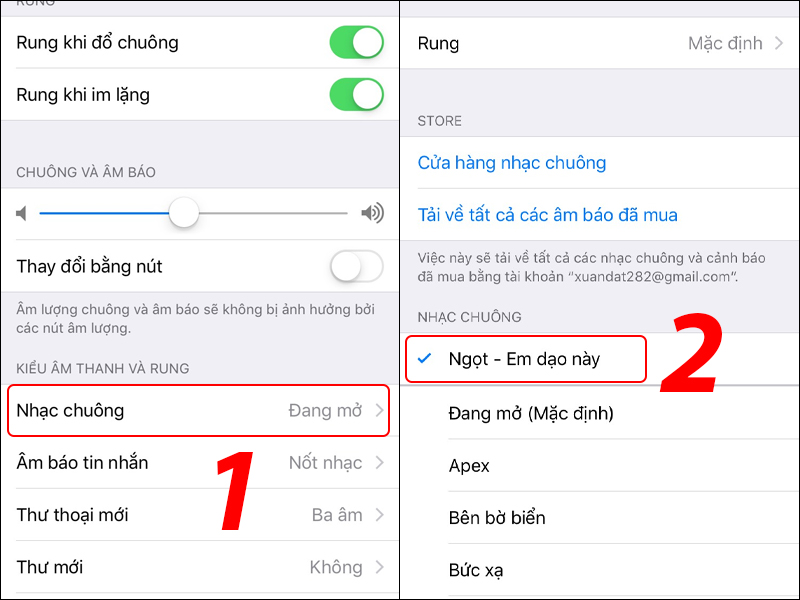
Cách cài nhạc chuông cho iPhone bằng GarageBand
Dùng GarageBand để cài nhạc chuông iPhone
Bước 1:bạn truy cập vào AppStore và tải Documents và GarageBand về nếu chưa có
Bước 2: bạn di chuyển âm thanh muốn làm nhạc chuông vào iCloud để dễ dàng chỉnh sửa hơn.
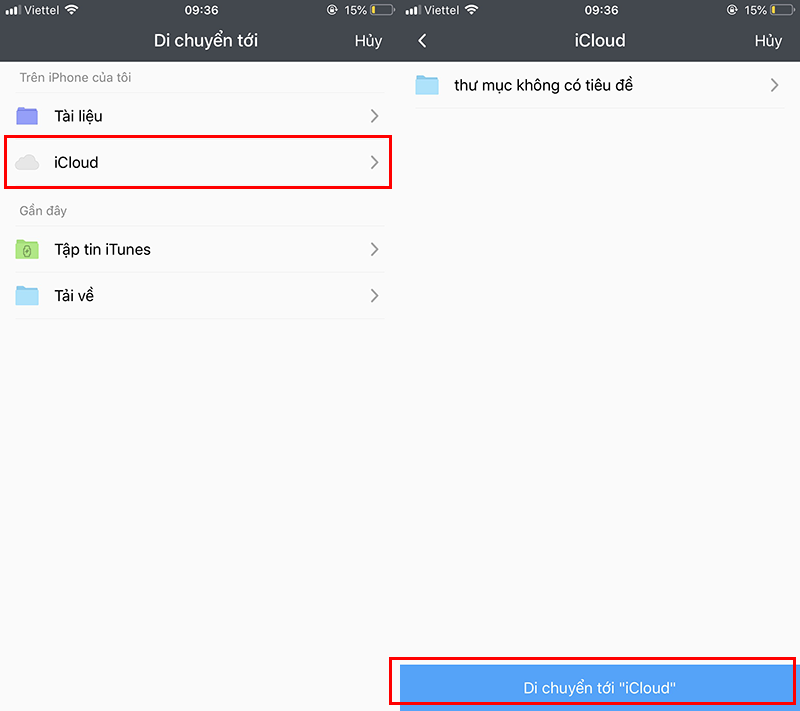
Bước 3: bạn mở GarageBand lên và chọn vào nút dấu cộng ở góc phải màn hình để tạo một file âm thanh mới.
Bước 4: bạn nhấn chọn vào bộ thu thanh => nhấn vào nút như trong ảnh để chuẩn bị thêm nhạc vào.
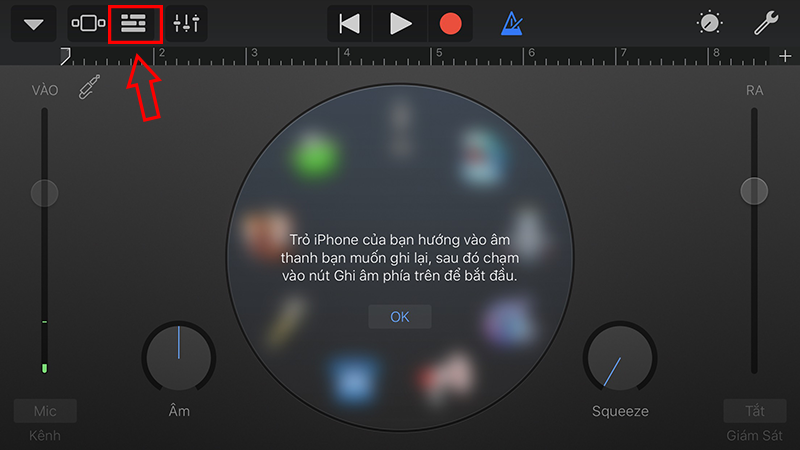
Bước 5: bạn nhấn vào nút Loop ở góc bên phải màn hình để thêm nhạc và dùng ứng dụng Document để tìm file nhạc dễ hơn.
Bước 6: sau khi tìm thấy nhạc của mình, bạn ấn lần nữa vào file để thêm nhạc vào trong GarageBand => chọn đoạn nhạc ưng ý để chọn làm nhạc chuông và cắt ra.

Bước 7: bạn nhấn vào dấu tam giác ngược và nhấn vào bài hát của tôi sau đó nhấn vào Chia sẻ để xuất file ra ngoài
Bước 8: bạn nhấn vào nút Nhạc chuông để tùy chỉnh lại nhạc chuông trên thiết bị di động của bạn.
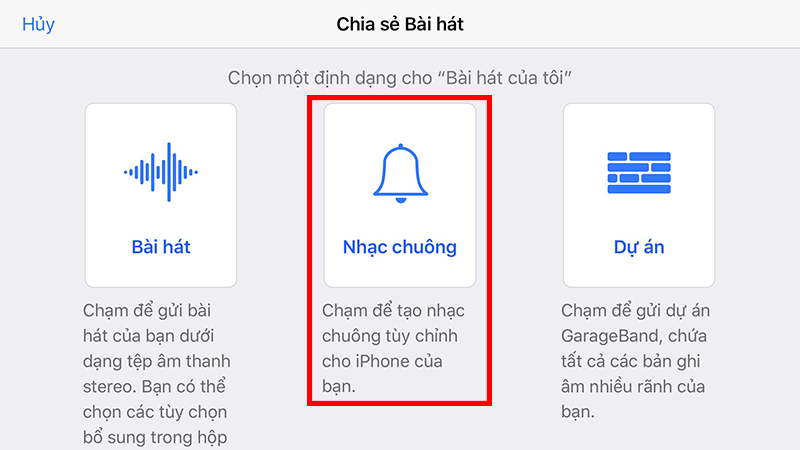
Bước 9: bạn đặt tên cho nhạc chuông sau đó nhấn vào Xuất.
Bước 10: bạn nhấn vào nút Sử dụng âm thanh làm… => nhạc chuông chuẩn là được nhé!
Cách để lấy nhạc trên Tik Tok làm nhạc chuông iPhone
Việc lấy nhạc trên Tik Tok để làm nhạc chuông là vô cùng đơn giản và dễ dàng thực hiện, bạn có thể thực hiện theo các bước như sau:
Bước 1: bạn mở Tik Tok và nhấn sao chép đường link đến video hoặc âm thanh bạn muốn lấy làm nhạc chuông.
Bước 2: bạn truy cập vào đây để chọn 1 website chuyển đổi video thành âm thanh.
Bước 3: bạn dán link và nhấn xuất/tải xuống/download để tải âm thanh xuống.
Bước 4: bạn cài đặt nhạc chuông theo cách Sử dụng iTunes hoặc dùng GarageBand để cài nhé!
Vậy là chúng ta đã cùng nhau tìm hiểu về cách để cài nhạc chuông cho iPhone hoàn toàn miễn phí với 3 cách luôn rồi đấy! Chúc bạn sẽ có những nhạc chuông độc đáo cho từng người trong danh bạ nhé!
FAQs về cách cài nhạc chuông cho iPhone
Cài nhạc chuông không mất phí trên iPhone có bị ảnh hưởng gì hay không?
Hiện tại, Tino Group vẫn chưa ghi nhận thấy một bài báo hay một vụ kiện nào liên quan đến việc cài đặt nhạc chuông “free” bị ra hầu toà. Tuy nhiên, trong tương lai Tino Group sẽ không thể nào đảm bảo được.
Tôi có quyền bán lại nhạc khi đã mua lúc cài đặt nhạc chuông trên iPhone hay không?
Không. Hầu hết quyền Apple “bán” cho bạn là nghe nhạc hoặc thực hiện một số thao tác cơ bản mà thôi, không có quyền thương mại. Do đó, “trên lý thuyết” bạn không thể bán lại nhạc đã mua.
Có nên jailbreak để cài đặt nhạc chuông iPhone hay không?
Câu trả lời tùy thuộc vào bạn. Trong bài viết Tino Group đã hướng dẫn bạn những cách không cần jailbreak vẫn có thể cài nhạc chuông. Do đó, bạn không cần jailbreak để cài. Nhưng nếu bạn muốn jailbreak máy iPhone, bạn nên tham khảo bài viết jailbreak là gì của Tino Group trước nhé!
Cách để lấy nhạc Tik Tok làm nhạc chuông Android ra sao?
CÔNG TY CỔ PHẦN TẬP ĐOÀN TINO
- Trụ sở chính: L17-11, Tầng 17, Tòa nhà Vincom Center, Số 72 Lê Thánh Tôn, Phường Bến Nghé, Quận 1, Thành phố Hồ Chí Minh
Văn phòng đại diện: 42 Trần Phú, Phường 4, Quận 5, Thành phố Hồ Chí Minh - Điện thoại: 0364 333 333
Tổng đài miễn phí: 1800 6734 - Email: sales@tino.org
- Website: www.tino.org
Xem thêm các thông tin khác tại: https://tingame24h.top/
Bài viết Cách cài nhạc chuông cho iPhone miễn phí 100% 2022 đã xuất hiện đầu tiên vào ngày TINGAME24H.TOP.
Nguồn: TINGAME24H.TOP
https://tingame24h.top/cach-cai-nhac-chuong-cho-iphone-mien-phi-100-2022/
Xem thêm tại:
https://tingame24htop.blogspot.com
Nhận xét
Đăng nhận xét